OPEL CORSA E 2018.5 Informacijos ir pramogÅģ sistemos vadovas (in Lithuanian)
Manufacturer: OPEL, Model Year: 2018.5, Model line: CORSA E, Model: OPEL CORSA E 2018.5Pages: 117, PDF Size: 2.27 MB
Page 11 of 117
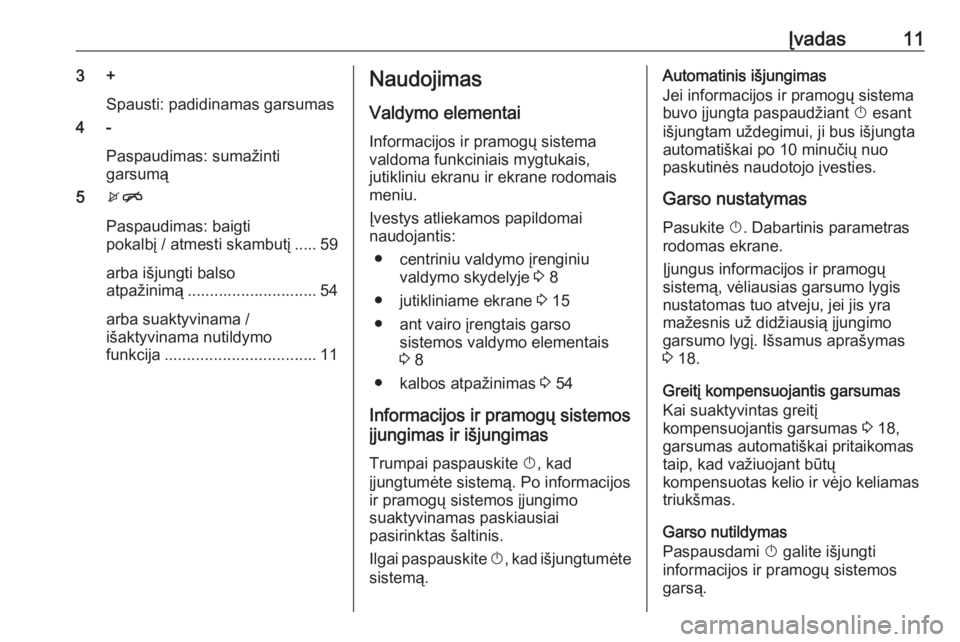
ÄŪvadas113 +Spausti: padidinamas garsumas
4 -
Paspaudimas: sumaÅūinti
garsumÄ
5 xn
Paspaudimas: baigti
pokalbÄŊ / atmesti skambutÄŊ ..... 59
arba iÅĄjungti balso
atpaÅūinimÄ
............................. 54
arba suaktyvinama /
iÅĄaktyvinama nutildymo
funkcija .................................. 11Naudojimas
Valdymo elementai
Informacijos ir pramogÅģ sistema
valdoma funkciniais mygtukais,
jutikliniu ekranu ir ekrane rodomais
meniu.
ÄŪvestys atliekamos papildomai
naudojantis:
â centriniu valdymo ÄŊrenginiu valdymo skydelyje 3 8
â jutikliniame ekrane 3 15
â ant vairo ÄŊrengtais garso sistemos valdymo elementais
3 8
â kalbos atpaÅūinimas 3 54
Informacijos ir pramogÅģ sistemos
ÄŊjungimas ir iÅĄjungimas
Trumpai paspauskite X, kad
ÄŊjungtumÄte sistemÄ
. Po informacijos ir pramogÅģ sistemos ÄŊjungimo
suaktyvinamas paskiausiai
pasirinktas ÅĄaltinis.
Ilgai paspauskite X, kad iÅĄjungtumÄte
sistemÄ
.Automatinis iÅĄjungimas
Jei informacijos ir pramogÅģ sistema
buvo ÄŊjungta paspaudÅūiant X esant
iÅĄjungtam uÅūdegimui, ji bus iÅĄjungta
automatiÅĄkai po 10 minuÄiÅģ nuo
paskutinÄs naudotojo ÄŊvesties.
Garso nustatymas
Pasukite X. Dabartinis parametras
rodomas ekrane.
ÄŪjungus informacijos ir pramogÅģ
sistemÄ
, vÄliausias garsumo lygis
nustatomas tuo atveju, jei jis yra
maÅūesnis uÅū didÅūiausiÄ
ÄŊjungimo
garsumo lygÄŊ. IÅĄsamus apraÅĄymas
3 18.
GreitÄŊ kompensuojantis garsumas Kai suaktyvintas greitÄŊ
kompensuojantis garsumas 3 18,
garsumas automatiÅĄkai pritaikomas
taip, kad vaÅūiuojant bÅŦtÅģ
kompensuotas kelio ir vÄjo keliamas
triukÅĄmas.
Garso nutildymas
Paspausdami X galite iÅĄjungti
informacijos ir pramogÅģ sistemos
garsÄ
.
Page 12 of 117
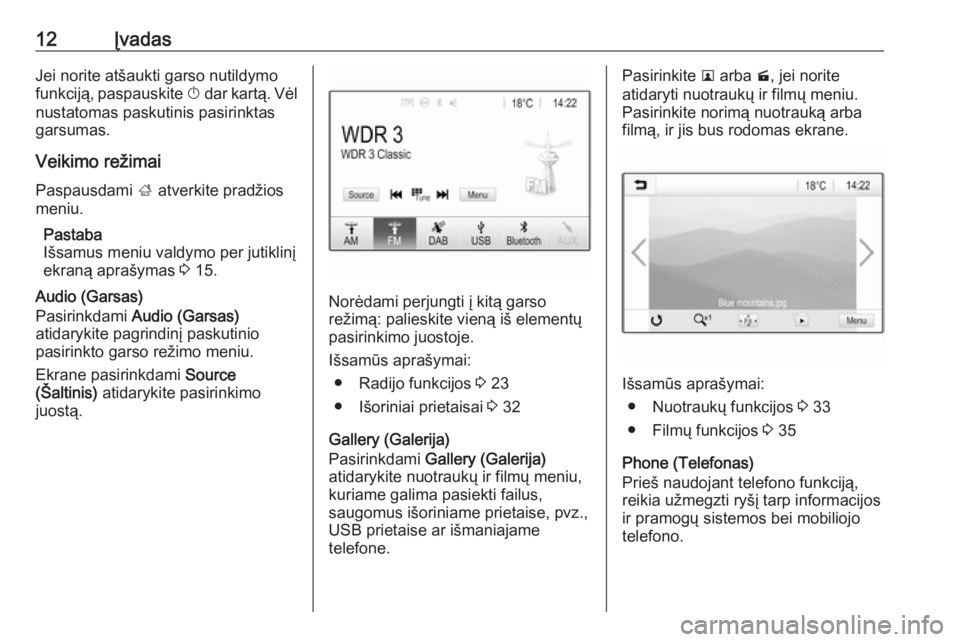
12ÄŪvadasJei norite atÅĄaukti garso nutildymo
funkcijÄ
, paspauskite X dar kartÄ
. VÄl
nustatomas paskutinis pasirinktas
garsumas.
Veikimo reÅūimai
Paspausdami ; atverkite pradÅūios
meniu.
Pastaba
IÅĄsamus meniu valdymo per jutiklinÄŊ
ekranÄ
apraÅĄymas 3 15.
Audio (Garsas)
Pasirinkdami Audio (Garsas)
atidarykite pagrindinÄŊ paskutinio pasirinkto garso reÅūimo meniu.
Ekrane pasirinkdami Source
(Å altinis) atidarykite pasirinkimo
juostÄ
.
NorÄdami perjungti ÄŊ kitÄ
garso
reÅūimÄ
: palieskite vienÄ
iÅĄ elementÅģ
pasirinkimo juostoje.
IÅĄsamÅŦs apraÅĄymai: â Radijo funkcijos 3 23
â IÅĄoriniai prietaisai 3 32
Gallery (Galerija)
Pasirinkdami Gallery (Galerija)
atidarykite nuotraukÅģ ir filmÅģ meniu,
kuriame galima pasiekti failus,
saugomus iÅĄoriniame prietaise, pvz.,
USB prietaise ar iÅĄmaniajame
telefone.
Pasirinkite l arba m, jei norite
atidaryti nuotraukÅģ ir filmÅģ meniu.
Pasirinkite norimÄ
nuotraukÄ
arba
filmÄ
, ir jis bus rodomas ekrane.
IÅĄsamÅŦs apraÅĄymai:
â NuotraukÅģ funkcijos 3 33
â FilmÅģ funkcijos 3 35
Phone (Telefonas)
PrieÅĄ naudojant telefono funkcijÄ
,
reikia uÅūmegzti ryÅĄÄŊ tarp informacijos
ir pramogÅģ sistemos bei mobiliojo telefono.
Page 13 of 117
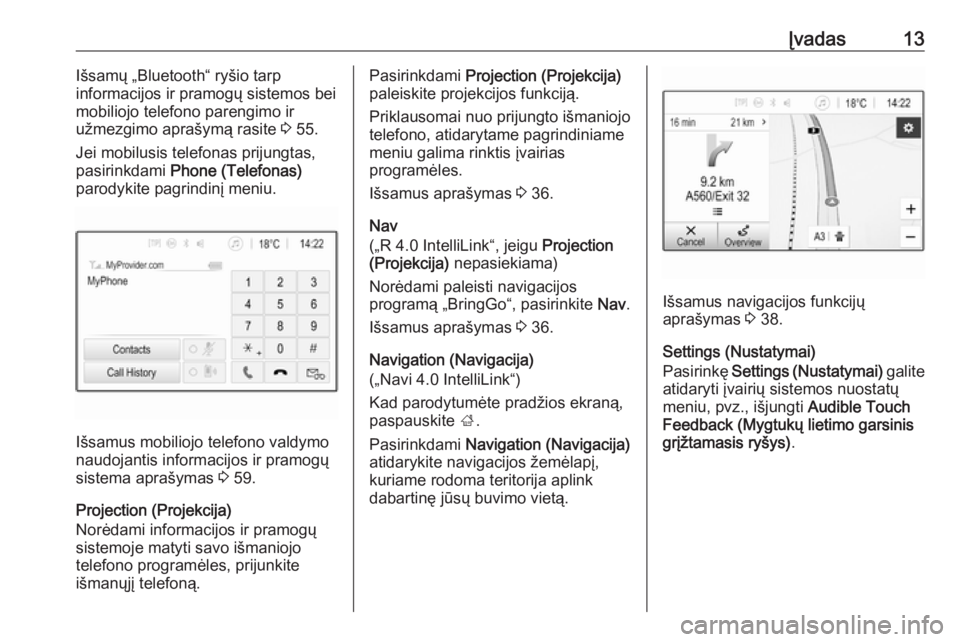
ÄŪvadas13IÅĄsamÅģ âBluetoothâ ryÅĄio tarp
informacijos ir pramogÅģ sistemos bei
mobiliojo telefono parengimo ir
uÅūmezgimo apraÅĄymÄ
rasite 3 55.
Jei mobilusis telefonas prijungtas, pasirinkdami Phone (Telefonas)
parodykite pagrindinÄŊ meniu.
IÅĄsamus mobiliojo telefono valdymo
naudojantis informacijos ir pramogÅģ
sistema apraÅĄymas 3 59.
Projection (Projekcija)
NorÄdami informacijos ir pramogÅģ
sistemoje matyti savo iÅĄmaniojo
telefono programÄles, prijunkite
iÅĄmanÅģjÄŊ telefonÄ
.
Pasirinkdami Projection (Projekcija)
paleiskite projekcijos funkcijÄ
.
Priklausomai nuo prijungto iÅĄmaniojo
telefono, atidarytame pagrindiniame
meniu galima rinktis ÄŊvairias
programÄles.
IÅĄsamus apraÅĄymas 3 36.
Nav
(âR 4.0 IntelliLinkâ, jeigu Projection
(Projekcija) nepasiekiama)
NorÄdami paleisti navigacijos
programÄ
âBringGoâ, pasirinkite Nav.
IÅĄsamus apraÅĄymas 3 36.
Navigation (Navigacija)
(âNavi 4.0 IntelliLinkâ)
Kad parodytumÄte pradÅūios ekranÄ
,
paspauskite ;.
Pasirinkdami Navigation (Navigacija)
atidarykite navigacijos ÅūemÄlapÄŊ,
kuriame rodoma teritorija aplink
dabartinÄ jÅŦsÅģ buvimo vietÄ
.
IÅĄsamus navigacijos funkcijÅģ
apraÅĄymas 3 38.
Settings (Nustatymai)
PasirinkÄ Settings (Nustatymai) galite
atidaryti ÄŊvairiÅģ sistemos nuostatÅģ
meniu, pvz., iÅĄjungti Audible Touch
Feedback (MygtukÅģ lietimo garsinis
grÄŊÅūtamasis ryÅĄys) .
Page 14 of 117
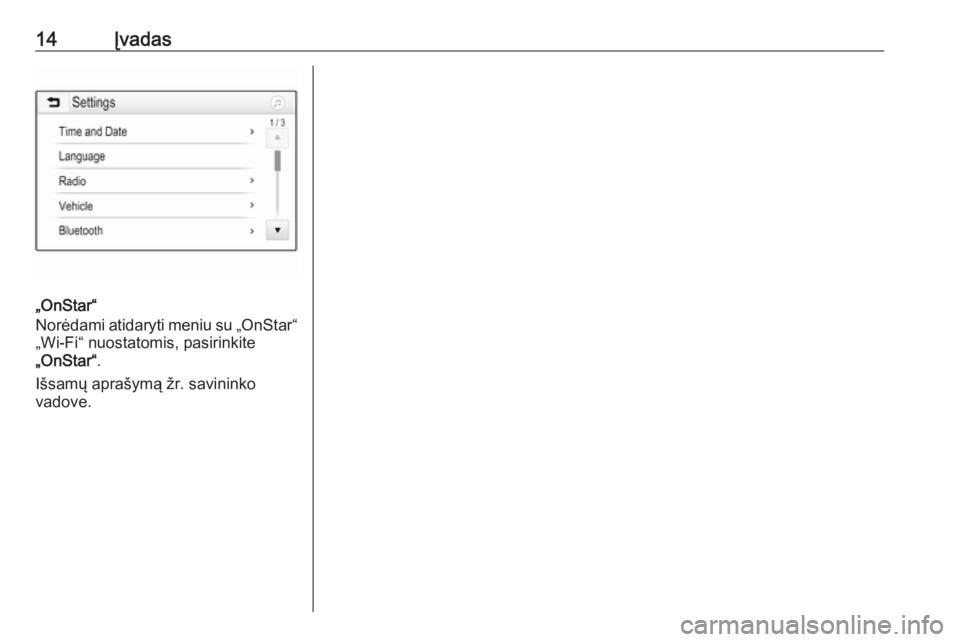
14ÄŪvadas
âOnStarâ
NorÄdami atidaryti meniu su âOnStarâ âWi-Fiâ nuostatomis, pasirinkite
âOnStarâ .
IÅĄsamÅģ apraÅĄymÄ
Åūr. savininko
vadove.
Page 15 of 117
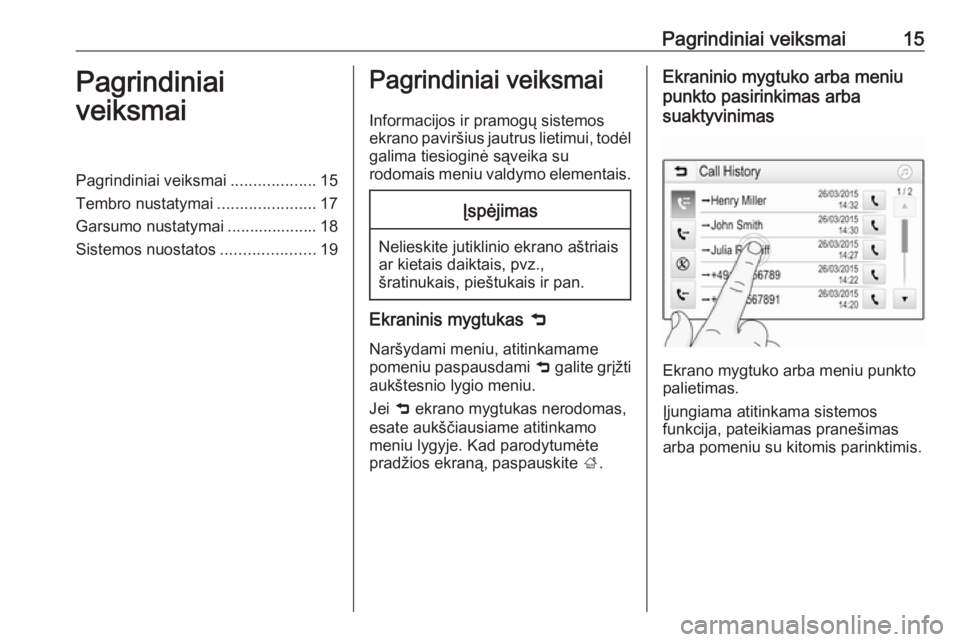
Pagrindiniai veiksmai15Pagrindiniai
veiksmaiPagrindiniai veiksmai ...................15
Tembro nustatymai ......................17
Garsumo nustatymai .................... 18 Sistemos nuostatos .....................19Pagrindiniai veiksmai
Informacijos ir pramogÅģ sistemos
ekrano pavirÅĄius jautrus lietimui, todÄl
galima tiesioginÄ sÄ
veika su
rodomais meniu valdymo elementais.ÄŪspÄjimas
Nelieskite jutiklinio ekrano aÅĄtriais
ar kietais daiktais, pvz.,
ÅĄratinukais, pieÅĄtukais ir pan.
Ekraninis mygtukas 9
NarÅĄydami meniu, atitinkamame pomeniu paspausdami 9 galite grÄŊÅūti
aukÅĄtesnio lygio meniu.
Jei 9 ekrano mygtukas nerodomas,
esate aukÅĄÄiausiame atitinkamo
meniu lygyje. Kad parodytumÄte
pradÅūios ekranÄ
, paspauskite ;.
Ekraninio mygtuko arba meniu
punkto pasirinkimas arba
suaktyvinimas
Ekrano mygtuko arba meniu punkto
palietimas.
ÄŪjungiama atitinkama sistemos
funkcija, pateikiamas praneÅĄimas
arba pomeniu su kitomis parinktimis.
Page 16 of 117
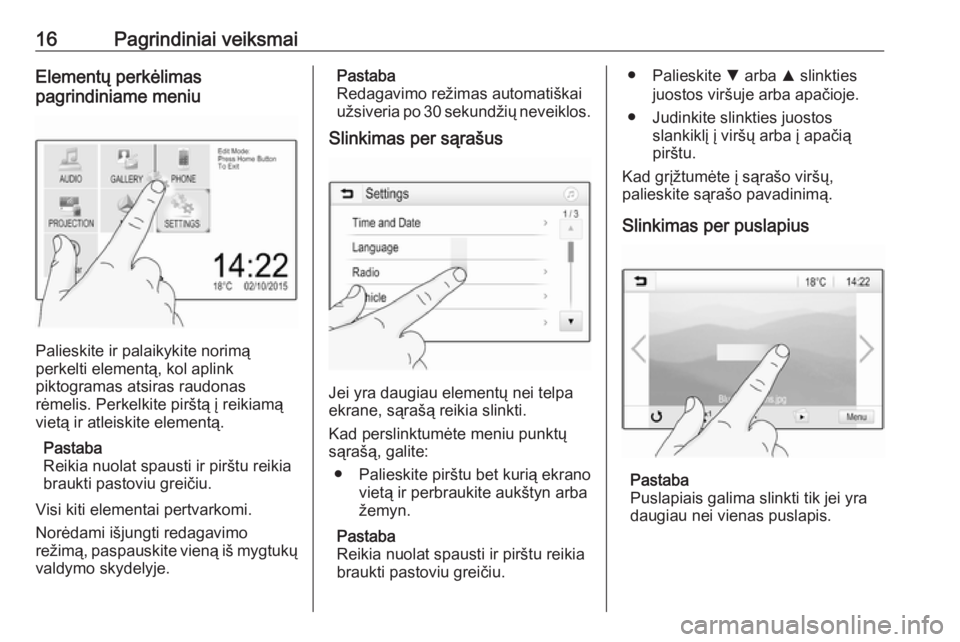
16Pagrindiniai veiksmaiElementÅģ perkÄlimas
pagrindiniame meniu
Palieskite ir palaikykite norimÄ
perkelti elementÄ
, kol aplink
piktogramas atsiras raudonas
rÄmelis. Perkelkite pirÅĄtÄ
ÄŊ reikiamÄ
vietÄ
ir atleiskite elementÄ
.
Pastaba
Reikia nuolat spausti ir pirÅĄtu reikia
braukti pastoviu greiÄiu.
Visi kiti elementai pertvarkomi.
NorÄdami iÅĄjungti redagavimo
reÅūimÄ
, paspauskite vienÄ
iÅĄ mygtukÅģ valdymo skydelyje.
Pastaba
Redagavimo reÅūimas automatiÅĄkai
uÅūsiveria po 30 sekundÅūiÅģ neveiklos.
Slinkimas per sÄ
raÅĄus
Jei yra daugiau elementÅģ nei telpa
ekrane, sÄ
raÅĄÄ
reikia slinkti.
Kad perslinktumÄte meniu punktÅģ
sÄ
raÅĄÄ
, galite:
â Palieskite pirÅĄtu bet kuriÄ
ekrano vietÄ
ir perbraukite aukÅĄtyn arba
Åūemyn.
Pastaba
Reikia nuolat spausti ir pirÅĄtu reikia
braukti pastoviu greiÄiu.
â Palieskite S arba R slinkties
juostos virÅĄuje arba apaÄioje.
â Judinkite slinkties juostos slankiklÄŊ ÄŊ virÅĄÅģ arba ÄŊ apaÄiÄ
pirÅĄtu.
Kad grÄŊÅūtumÄte ÄŊ sÄ
raÅĄo virÅĄÅģ,
palieskite sÄ
raÅĄo pavadinimÄ
.
Slinkimas per puslapius
Pastaba
Puslapiais galima slinkti tik jei yra
daugiau nei vienas puslapis.
Page 17 of 117
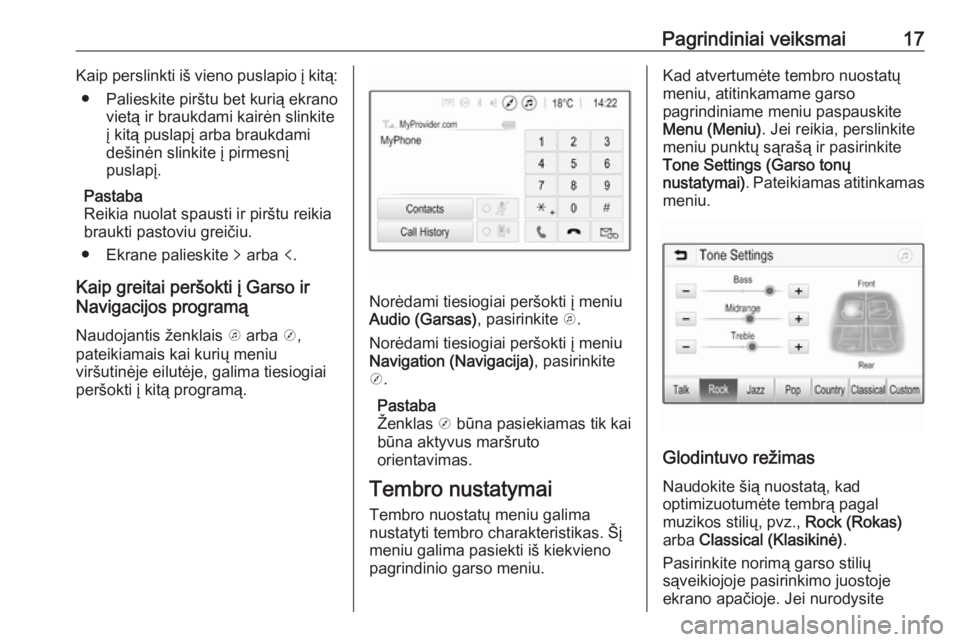
Pagrindiniai veiksmai17Kaip perslinkti iÅĄ vieno puslapio ÄŊ kitÄ
:â Palieskite pirÅĄtu bet kuriÄ
ekrano vietÄ
ir braukdami kairÄn slinkite
ÄŊ kitÄ
puslapÄŊ arba braukdami
deÅĄinÄn slinkite ÄŊ pirmesnÄŊ
puslapÄŊ.
Pastaba
Reikia nuolat spausti ir pirÅĄtu reikia
braukti pastoviu greiÄiu.
â Ekrane palieskite q arba p.
Kaip greitai perÅĄokti ÄŊ Garso ir
Navigacijos programÄ
Naudojantis Åūenklais k arba j,
pateikiamais kai kuriÅģ meniu
virÅĄutinÄje eilutÄje, galima tiesiogiai perÅĄokti ÄŊ kitÄ
programÄ
.
NorÄdami tiesiogiai perÅĄokti ÄŊ meniu
Audio (Garsas) , pasirinkite k.
NorÄdami tiesiogiai perÅĄokti ÄŊ meniu
Navigation (Navigacija) , pasirinkite
j .
Pastaba
Å―enklas j bÅŦna pasiekiamas tik kai
bÅŦna aktyvus marÅĄruto
orientavimas.
Tembro nustatymai
Tembro nuostatÅģ meniu galima
nustatyti tembro charakteristikas. Å ÄŊ
meniu galima pasiekti iÅĄ kiekvieno
pagrindinio garso meniu.
Kad atvertumÄte tembro nuostatÅģ
meniu, atitinkamame garso
pagrindiniame meniu paspauskite
Menu (Meniu) . Jei reikia, perslinkite
meniu punktÅģ sÄ
raÅĄÄ
ir pasirinkite
Tone Settings (Garso tonÅģ
nustatymai) . Pateikiamas atitinkamas
meniu.
Glodintuvo reÅūimas
Naudokite ÅĄiÄ
nuostatÄ
, kad
optimizuotumÄte tembrÄ
pagal
muzikos stiliÅģ, pvz., Rock (Rokas)
arba Classical (KlasikinÄ) .
Pasirinkite norimÄ
garso stiliÅģ
sÄ
veikiojoje pasirinkimo juostoje
ekrano apaÄioje. Jei nurodysite
Page 18 of 117
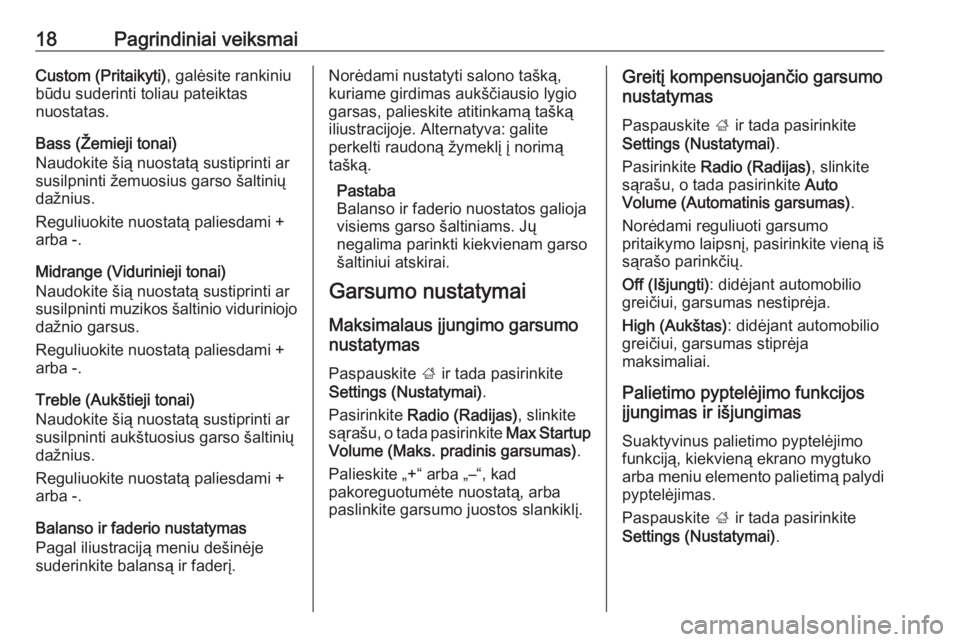
18Pagrindiniai veiksmaiCustom (Pritaikyti), galÄsite rankiniu
bÅŦdu suderinti toliau pateiktas
nuostatas.
Bass (Å―emieji tonai)
Naudokite ÅĄiÄ
nuostatÄ
sustiprinti ar
susilpninti Åūemuosius garso ÅĄaltiniÅģ
daÅūnius.
Reguliuokite nuostatÄ
paliesdami +
arba -.
Midrange (Vidurinieji tonai)
Naudokite ÅĄiÄ
nuostatÄ
sustiprinti ar
susilpninti muzikos ÅĄaltinio viduriniojo daÅūnio garsus.
Reguliuokite nuostatÄ
paliesdami + arba -.
Treble (AukÅĄtieji tonai)
Naudokite ÅĄiÄ
nuostatÄ
sustiprinti ar
susilpninti aukÅĄtuosius garso ÅĄaltiniÅģ
daÅūnius.
Reguliuokite nuostatÄ
paliesdami +
arba -.
Balanso ir faderio nustatymas
Pagal iliustracijÄ
meniu deÅĄinÄje
suderinkite balansÄ
ir faderÄŊ.NorÄdami nustatyti salono taÅĄkÄ
,
kuriame girdimas aukÅĄÄiausio lygio
garsas, palieskite atitinkamÄ
taÅĄkÄ
iliustracijoje. Alternatyva: galite
perkelti raudonÄ
ÅūymeklÄŊ ÄŊ norimÄ
taÅĄkÄ
.
Pastaba
Balanso ir faderio nuostatos galioja
visiems garso ÅĄaltiniams. JÅģ
negalima parinkti kiekvienam garso
ÅĄaltiniui atskirai.
Garsumo nustatymai
Maksimalaus ÄŊjungimo garsumo
nustatymas
Paspauskite ; ir tada pasirinkite
Settings (Nustatymai) .
Pasirinkite Radio (Radijas) , slinkite
sÄ
raÅĄu, o tada pasirinkite Max Startup
Volume (Maks. pradinis garsumas) .
Palieskite â+â arba âââ, kad pakoreguotumÄte nuostatÄ
, arba
paslinkite garsumo juostos slankiklÄŊ.GreitÄŊ kompensuojanÄio garsumo
nustatymas
Paspauskite ; ir tada pasirinkite
Settings (Nustatymai) .
Pasirinkite Radio (Radijas) , slinkite
sÄ
raÅĄu, o tada pasirinkite Auto
Volume (Automatinis garsumas) .
NorÄdami reguliuoti garsumo
pritaikymo laipsnÄŊ, pasirinkite vienÄ
iÅĄ
sÄ
raÅĄo parinkÄiÅģ.
Off (IÅĄjungti) : didÄjant automobilio
greiÄiui, garsumas nestiprÄja.
High (AukÅĄtas) : didÄjant automobilio
greiÄiui, garsumas stiprÄja
maksimaliai.
Palietimo pyptelÄjimo funkcijos
ÄŊjungimas ir iÅĄjungimas
Suaktyvinus palietimo pyptelÄjimo
funkcijÄ
, kiekvienÄ
ekrano mygtuko
arba meniu elemento palietimÄ
palydi
pyptelÄjimas.
Paspauskite ; ir tada pasirinkite
Settings (Nustatymai) .
Page 19 of 117
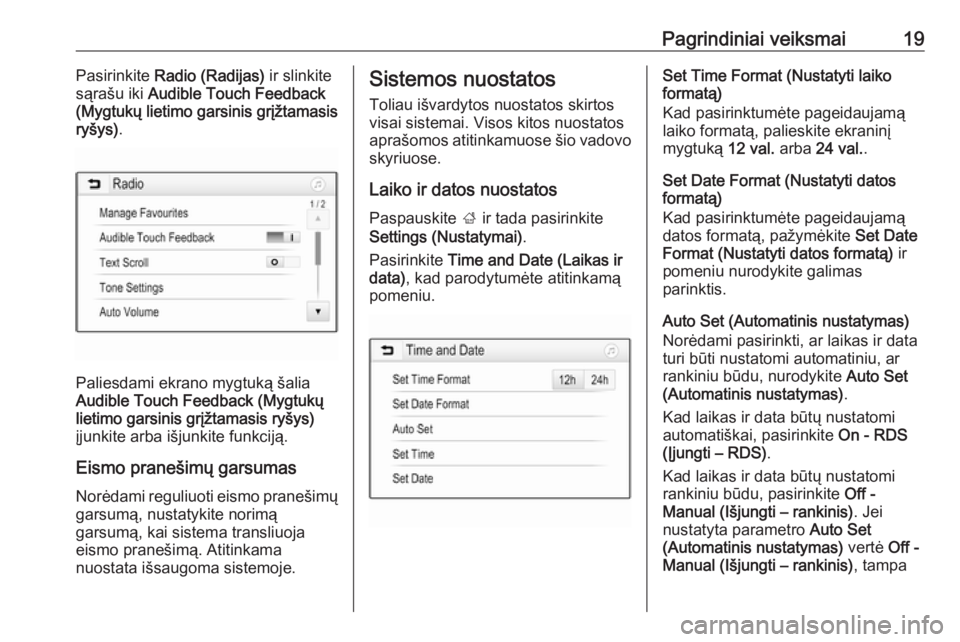
Pagrindiniai veiksmai19Pasirinkite Radio (Radijas) ir slinkite
sÄ
raÅĄu iki Audible Touch Feedback
(MygtukÅģ lietimo garsinis grÄŊÅūtamasis
ryÅĄys) .
Paliesdami ekrano mygtukÄ
ÅĄalia
Audible Touch Feedback (MygtukÅģ lietimo garsinis grÄŊÅūtamasis ryÅĄys)
ÄŊjunkite arba iÅĄjunkite funkcijÄ
.
Eismo praneÅĄimÅģ garsumas
NorÄdami reguliuoti eismo praneÅĄimÅģ
garsumÄ
, nustatykite norimÄ
garsumÄ
, kai sistema transliuoja
eismo praneÅĄimÄ
. Atitinkama
nuostata iÅĄsaugoma sistemoje.
Sistemos nuostatos
Toliau iÅĄvardytos nuostatos skirtos
visai sistemai. Visos kitos nuostatos
apraÅĄomos atitinkamuose ÅĄio vadovo
skyriuose.
Laiko ir datos nuostatos Paspauskite ; ir tada pasirinkite
Settings (Nustatymai) .
Pasirinkite Time and Date (Laikas ir
data) , kad parodytumÄte atitinkamÄ
pomeniu.Set Time Format (Nustatyti laiko
formatÄ
)
Kad pasirinktumÄte pageidaujamÄ
laiko formatÄ
, palieskite ekraninÄŊ
mygtukÄ
12 val. arba 24 val. .
Set Date Format (Nustatyti datos
formatÄ
)
Kad pasirinktumÄte pageidaujamÄ
datos formatÄ
, paÅūymÄkite Set Date
Format (Nustatyti datos formatÄ
) ir
pomeniu nurodykite galimas parinktis.
Auto Set (Automatinis nustatymas)
NorÄdami pasirinkti, ar laikas ir data
turi bÅŦti nustatomi automatiniu, ar
rankiniu bÅŦdu, nurodykite Auto Set
(Automatinis nustatymas) .
Kad laikas ir data bÅŦtÅģ nustatomi
automatiÅĄkai, pasirinkite On - RDS
(ÄŪjungti â RDS) .
Kad laikas ir data bÅŦtÅģ nustatomi
rankiniu bÅŦdu, pasirinkite Off -
Manual (IÅĄjungti â rankinis) . Jei
nustatyta parametro Auto Set
(Automatinis nustatymas) vertÄ Off -
Manual (IÅĄjungti â rankinis) , tampa
Page 20 of 117
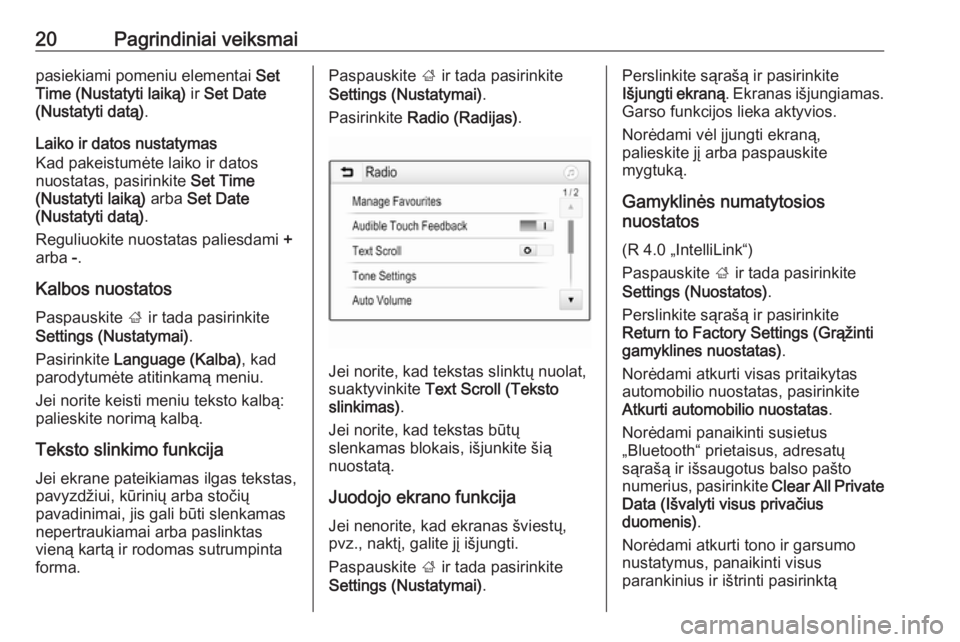
20Pagrindiniai veiksmaipasiekiami pomeniu elementai Set
Time (Nustatyti laikÄ
) ir Set Date
(Nustatyti datÄ
) .
Laiko ir datos nustatymas
Kad pakeistumÄte laiko ir datos
nuostatas, pasirinkite Set Time
(Nustatyti laikÄ
) arba Set Date
(Nustatyti datÄ
) .
Reguliuokite nuostatas paliesdami +
arba -.
Kalbos nuostatos Paspauskite ; ir tada pasirinkite
Settings (Nustatymai) .
Pasirinkite Language (Kalba) , kad
parodytumÄte atitinkamÄ
meniu.
Jei norite keisti meniu teksto kalbÄ
:
palieskite norimÄ
kalbÄ
.
Teksto slinkimo funkcija
Jei ekrane pateikiamas ilgas tekstas,
pavyzdÅūiui, kÅŦriniÅģ arba stoÄiÅģ
pavadinimai, jis gali bÅŦti slenkamas
nepertraukiamai arba paslinktas
vienÄ
kartÄ
ir rodomas sutrumpinta forma.Paspauskite ; ir tada pasirinkite
Settings (Nustatymai) .
Pasirinkite Radio (Radijas) .
Jei norite, kad tekstas slinktÅģ nuolat,
suaktyvinkite Text Scroll (Teksto
slinkimas) .
Jei norite, kad tekstas bÅŦtÅģ
slenkamas blokais, iÅĄjunkite ÅĄiÄ
nuostatÄ
.
Juodojo ekrano funkcija Jei nenorite, kad ekranas ÅĄviestÅģ,
pvz., naktÄŊ, galite jÄŊ iÅĄjungti.
Paspauskite ; ir tada pasirinkite
Settings (Nustatymai) .
Perslinkite sÄ
raÅĄÄ
ir pasirinkite
IÅĄjungti ekranÄ
. Ekranas iÅĄjungiamas.
Garso funkcijos lieka aktyvios.
NorÄdami vÄl ÄŊjungti ekranÄ
,
palieskite jÄŊ arba paspauskite
mygtukÄ
.
GamyklinÄs numatytosios
nuostatos
(R 4.0 âIntelliLinkâ)
Paspauskite ; ir tada pasirinkite
Settings (Nuostatos) .
Perslinkite sÄ
raÅĄÄ
ir pasirinkite
Return to Factory Settings (GrÄ
Åūinti
gamyklines nuostatas) .
NorÄdami atkurti visas pritaikytas automobilio nuostatas, pasirinkite
Atkurti automobilio nuostatas .
NorÄdami panaikinti susietus
âBluetoothâ prietaisus, adresatÅģ
sÄ
raÅĄÄ
ir iÅĄsaugotus balso paÅĄto
numerius, pasirinkite Clear All Private
Data (IÅĄvalyti visus privaÄius
duomenis) .
NorÄdami atkurti tono ir garsumo
nustatymus, panaikinti visus
parankinius ir iÅĄtrinti pasirinktÄ